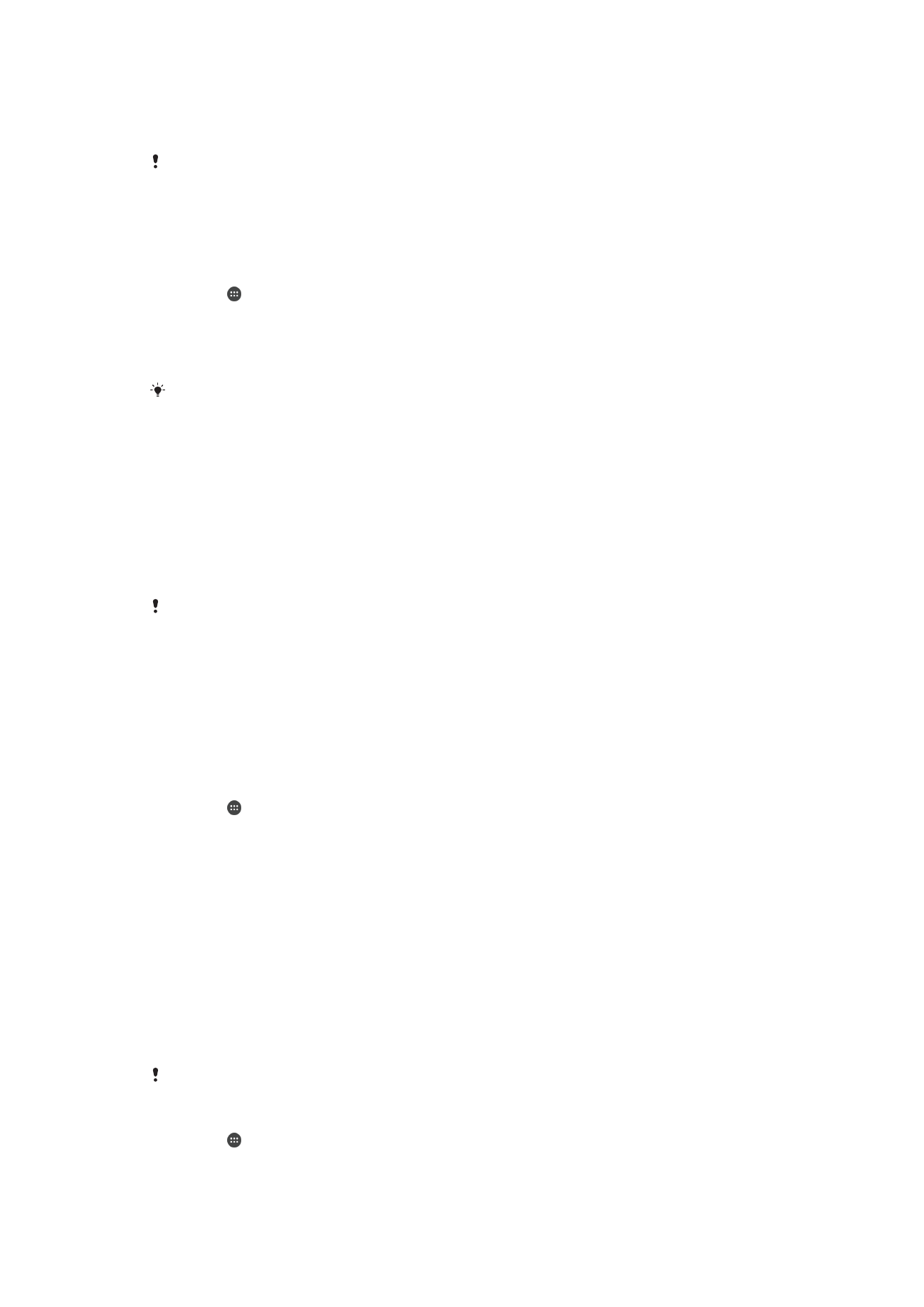
NFC
Anvend NFC (Near Field Communications) til at dele data med andre enheder, f.eks. en
video, et foto, en websideadresse, en musikfil eller kontakt. Du kan også anvende NFC til
at scanne tags med flere oplysninger om et produkt eller en tjeneste samt tags, der
aktiverer bestemte funktioner på enheden.
NFC er en trådløs teknologi med en maksimal rækkevidde på en centimeter, så
enhederne,der deler data, skal holdes tæt ved hinanden. Du skal slå NFC-funktionen til,
inden du kan bruge den, og skærmen på enheden skal være aktiv.
NFC er muligvis ikke tilgængeligt i alle lande og/eller områder.
Sådan slår du NFC-funktionen til
1
Tap på på din Startskærm.
2
Find og tap på
Indstillinger > Mere.
3
Tap på til/fra-kontakten ud for
NFC.
102
Dette er en internetudgave af denne publikation. © Udskriv kun til privat brug.
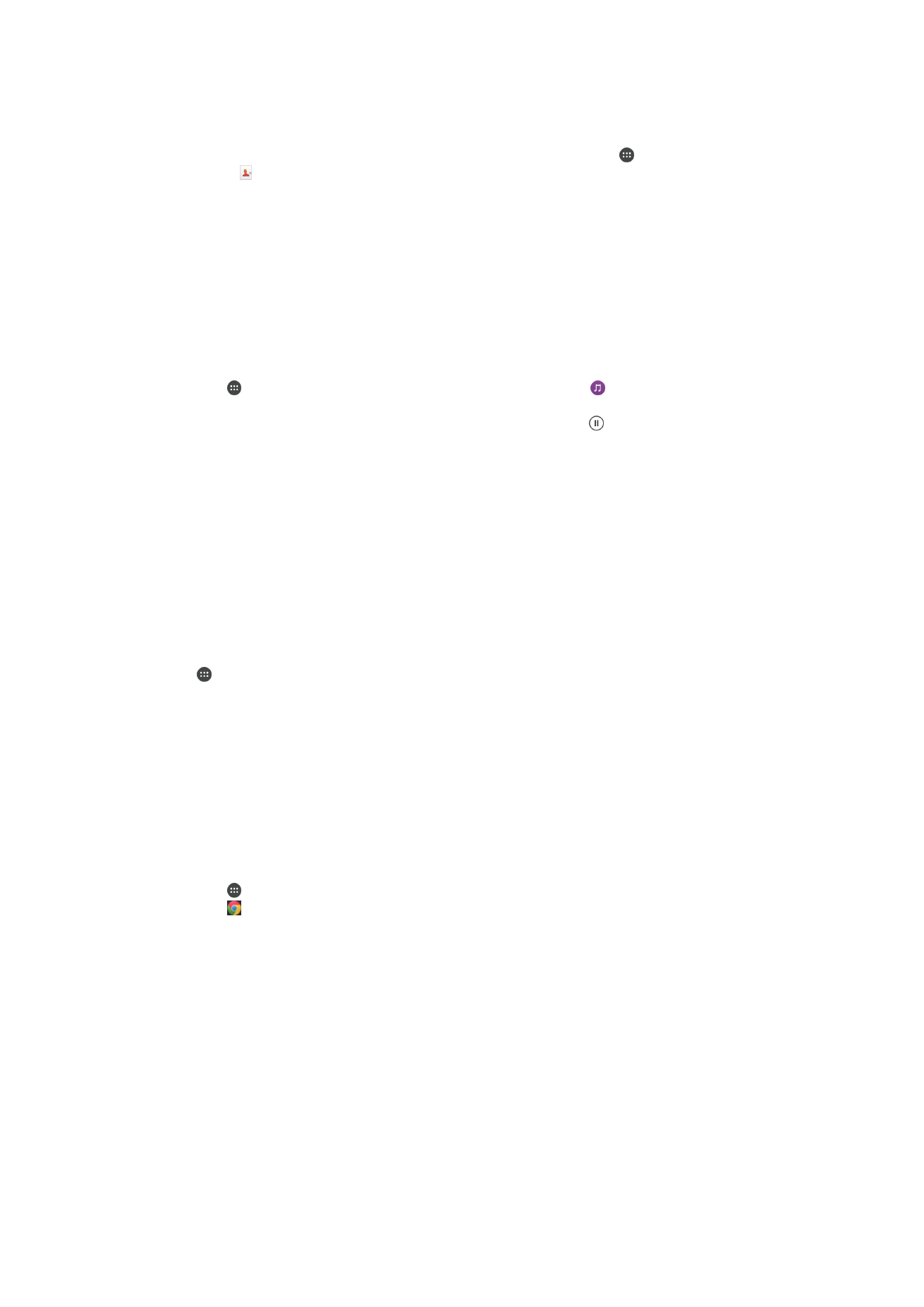
Sådan deler du en kontakt med en anden enhed vha. NFC
1
Sørg for, at NFC-funktionen er slået til på begge enheder, og at begge skærme er
aktive.
2
Hvis du vil have vist kontakter, skal du gå til Startskærm, tappe på og derefter
tappe på .
3
Tap på den kontakt, du vil dele.
4
Hold bagsiden af din enhed og bagsiden af den modtagende enhed mod
hinanden, så enhedernes NFC-registreringsområder rører hinanden. Der vises en
miniature af kontakten, når enhederne får forbindelse.
5
Tap på miniaturen for at starte overførslen.
6
Når overførslen er færdig, vises kontaktoplysningerne på skærmen af den
modtagende enhed, og de gemmes også på den modtagende enhed.
Sådan deler du en musikfil med en anden enhed vha. NFC
1
Sørg for, at NFC-funktionen er aktiveret på både din enhed og den modtagende
enhed, og at begge skærme er aktive.
2
Tap på for at åbne appen Musik, og find og tap derefter på .
3
Vælg en musikkategori og find det nummer, du vil dele.
4
Tap på nummeret for at afspille det. Du kan derefter tappe på for at afbryde
nummeret midlertidigt. Overførslen fungerer, uanset om nummeret afspilles eller er
sat på pause.
5
Hold bagsiden af din enhed og bagsiden af den modtagende enhed mod
hinanden, så enhedernes NFC-registreringsområder berører hinanden. Der vises
en miniature af nummeret, når enhederne får forbindelse.
6
Tap på miniaturen for at starte overførslen.
7
Når overførslen er udført, afspilles musikfilen straks på den modtagende enhed.
Samtidigt gemmes filen på den modtagende enhed.
Sådan deler du et foto eller en video med en anden enhed vha. NFC
1
Sørg for, at NFC-funktionen er slået til på begge enheder, og at begge skærme er
aktive.
2
Hvis du vil have vist fotos og videoer på enheden, skal du gå til Startskærm, tappe
på og derefter tappe på
Album.
3
Tap på det foto eller den video, du vil dele.
4
Hold bagsiden af din enhed og bagsiden af den modtagende enhed mod
hinanden, så enhedernes NFC-registreringsområder rører hinanden. Der vises en
miniature af nummeret, når enhederne får forbindelse.
5
Tap på miniaturen for at starte overførslen.
6
Når overførslen er udført, vises dit foto eller din video på skærmen på den
modtagende enhed. Samtidigt gemmes elementet på den modtagende enhed.
Sådan deler du en webadresse med en anden enhed vha. NFC
1
Sørg for, at NFC-funktionen er slået til på begge enheder, og at begge skærme er
aktive.
2
Tap på på din Startskærm.
3
Tap på for at åbne webbrowseren.
4
Indlæs den webside, du vil dele.
5
Hold bagsiden af din enhed og bagsiden af den modtagende enhed mod
hinanden, så enhedernes NFC-registreringsområder berører hinanden. Der vises
en miniature, når der er forbindelse mellem enhederne.
6
Tap på miniaturen for at starte overførslen.
7
Når overførslen er færdig, vises websiden på skærmen på den modtagende
enhed.
Sådan scannes NFC-tags
Enheden kan scanne forskellige slags NFC-tags. Den kan f.eks. scanne indlejrede tags
på en plakat, på en skiltereklame, eller ved siden af et produkt i en detailbutik. Du kan
modtage yderligere oplysninger, f.eks. en webadresse.
103
Dette er en internetudgave af denne publikation. © Udskriv kun til privat brug.
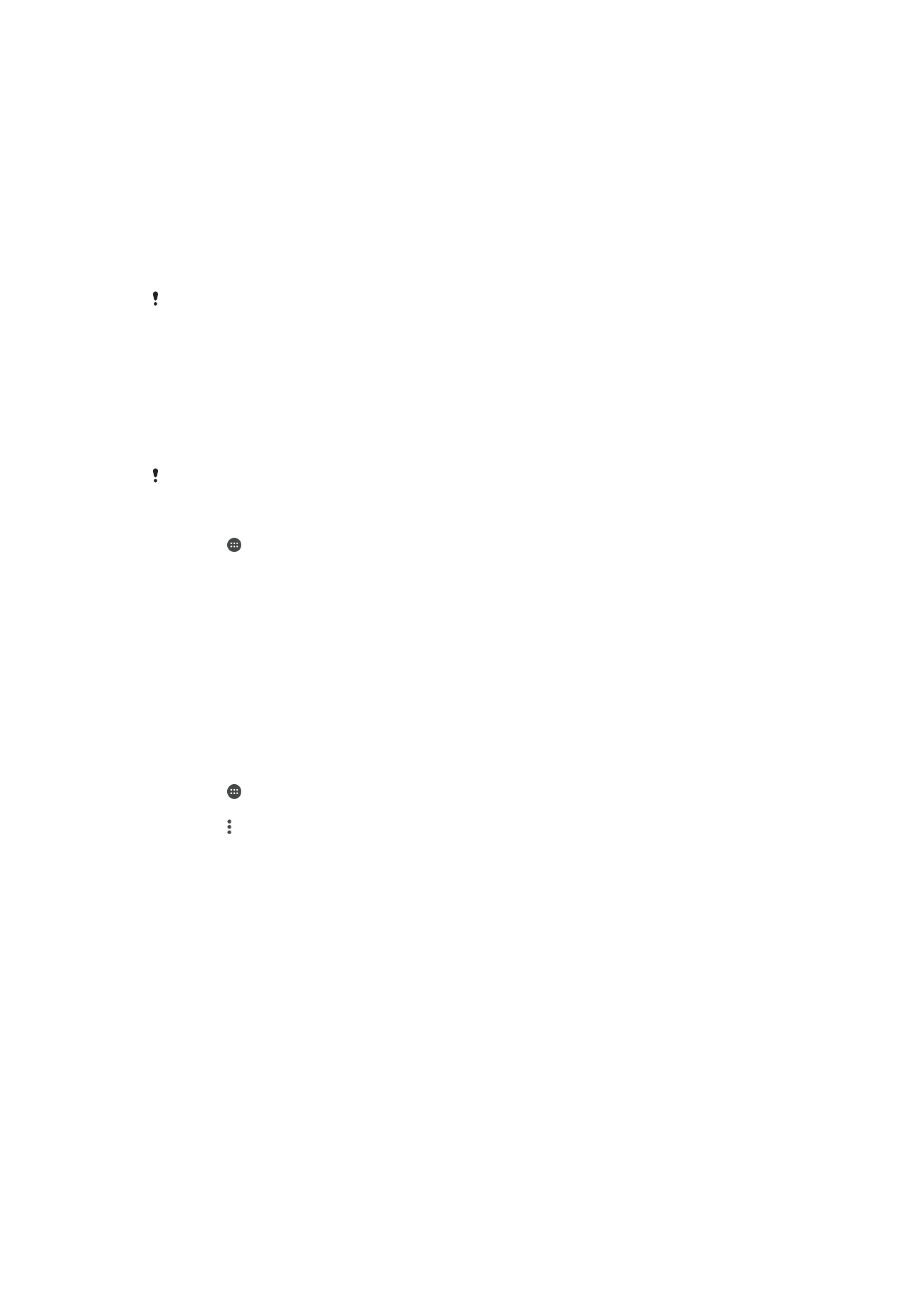
Sådan scanner du et NFC-tag
1
Sørg for, at enhedens NFC-funktion er slået til, og at skærmen er aktiv.
2
Anbring enheden over tagget, så NFC-registreringsområde berører det. Enheden
scanner tagget og viser det indsamlede indhold. Tap på taggets indhold for at
åbne det.
Sådan oprettes forbindelse til en NFC-kompatibel enhed
Du kan oprette forbindelse for enheden til andre NFC-kompatible enheder produceret af
Sony, f.eks. en højtaler eller en hovedtelefon. Når du etablerer denne slags forbindelse,
kan du finde flere oplysninger i den kompatible enheds brugervejledning.
Wi-Fi® eller Bluetooth® skal eventuelt være aktiveret på begge enheder for at forbindelsen
virker.